
仮想通貨に興味があります!
コインチェックで口座開設してみたいけど難しそう…
口座開設の手順を初心者でも分かるように教えて下さい!
こんな悩みを全て解決します!
本記事の信頼性僕も最初は、コインチェックで仮想通貨を始めました
ぶっちゃけ「難しそうだな~」「手続きめんどくさそ~」って思ってました。
でもやってみたら、サクッと終わって、拍子抜けしちゃいました。笑

めんどうな郵送、印鑑、署名もないから楽でした!
僕の場合、登録に10分、口座が開設されたのは3時間後。
その日に仮想通貨デビューできました!
とはいえ、日によってアクセスが集中する場合もあります
口座開設は、完全無料!10分もあれば終わります。
買うタイミングを逃さないために、早めに口座を開設しておくと◎です!
本記事の内容は下記になります
本記事の内容
- コインチェックってどんな取引所
- 【簡単3ステップ】コインチェック口座開設の流れ
- コインチェックでビットコインを買う方法
この記事を読めば、迷わずにコインチェックの口座開設ができます!

スマホのスクショ画像付きで分かりやすく解説したので是非最後までご覧ください!
\おすすめ取引所NO.1/
目次
コインチェックってどんな取引所
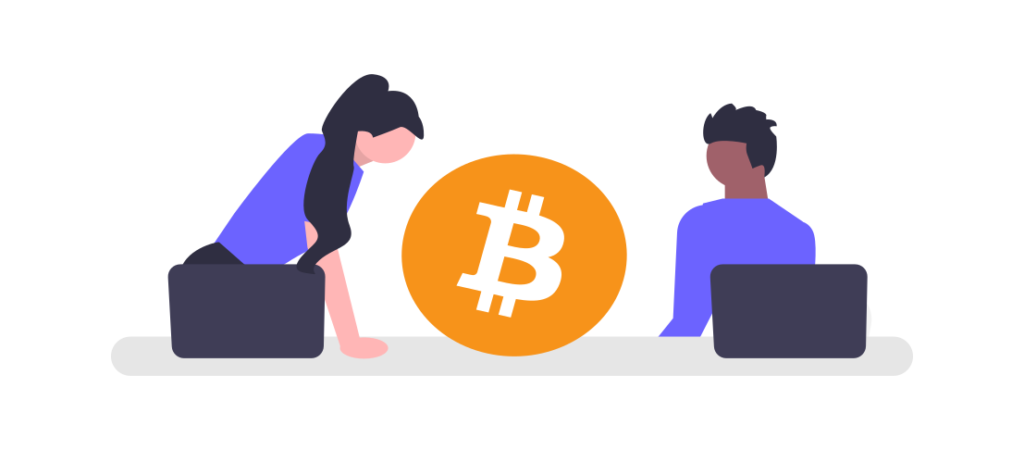
まずはコインチェックについてサクッと説明します。
知ってるし大丈夫って方は、読み飛ばしてOKです!
口座開設の手順へ進む
コインチェックは国内最大手の仮想通貨の取引所です
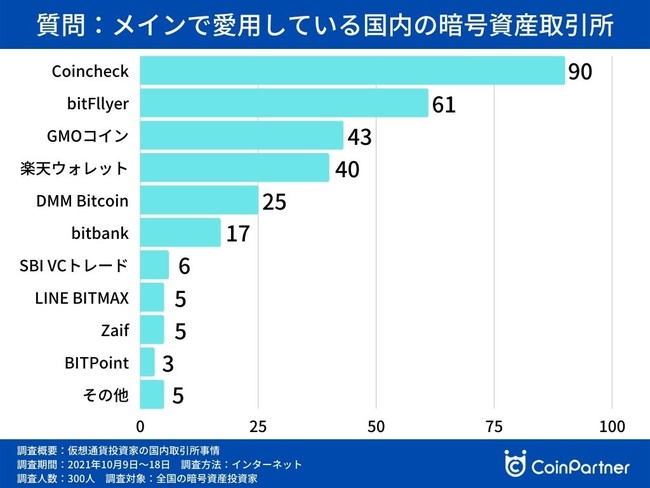
初心者ならコインチェックで仮想通貨を始めれば間違いなしです
理由は下記です
- アプリが使いやすく、全てスマホで完結
- ビットコインを手数料0円で買える
- 大手ネット証券マネックスグループが運営
- 利用者が多いのでググれば大体解決できる
登録自体は10分もあれば終わるのでサクッと済ませて仮想通貨デビューしちゃいましょう!

それでは、次から登録の手順を説明していきますね!
\完全無料&スマホで10分/
【簡単3ステップ】コインチェック口座開設の流れ
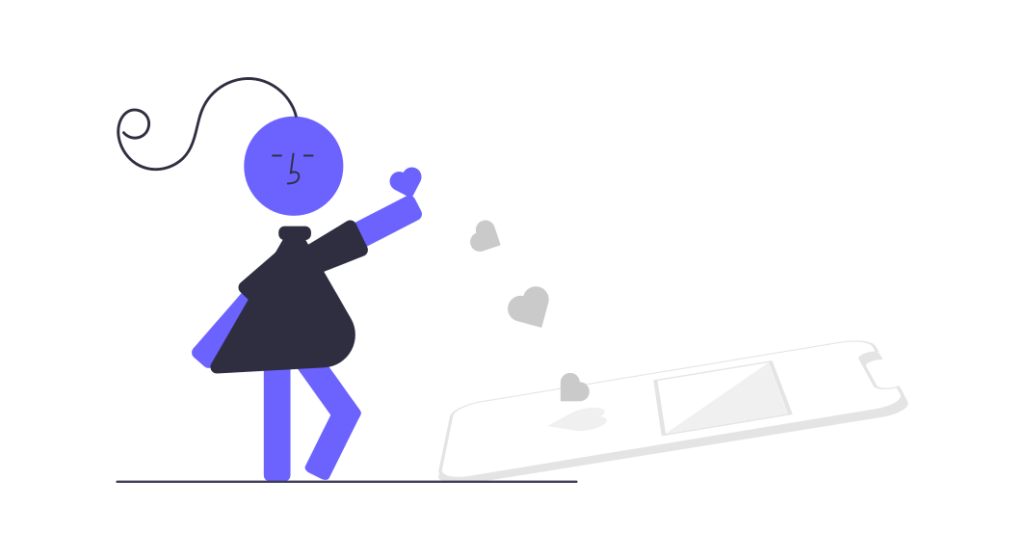
まずは結論です!
口座開設は10分くらいで終わります!
口座開設の流れ- アカウント登録
- 電話番号認証・本人確認
- 【必須】二段階認証
本人確認の際、下記のいずれかを使用します
- 運転免許証
- パスポート
- 運転経歴証明賞
- 住民基本台帳カード
- マイナンバーカード

用意はOKですか?
それでは手順を順番にみていきましょう
手順①:アカウント登録
まずはコインチェック公式サイトへ!
ここからアカウント登録を進めます
【口座開設(無料)はこちら】をタップ
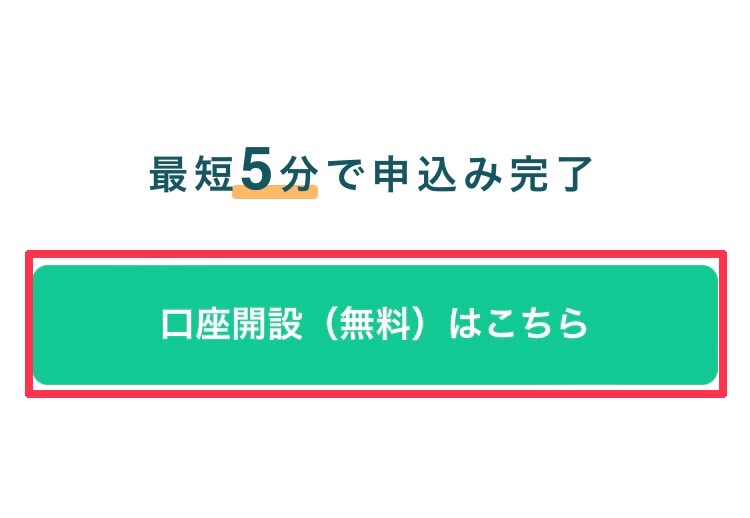
- アドレス
- パスワード
- ロボットではありませんにチェック
上記を入力して【会員登録】をタップ
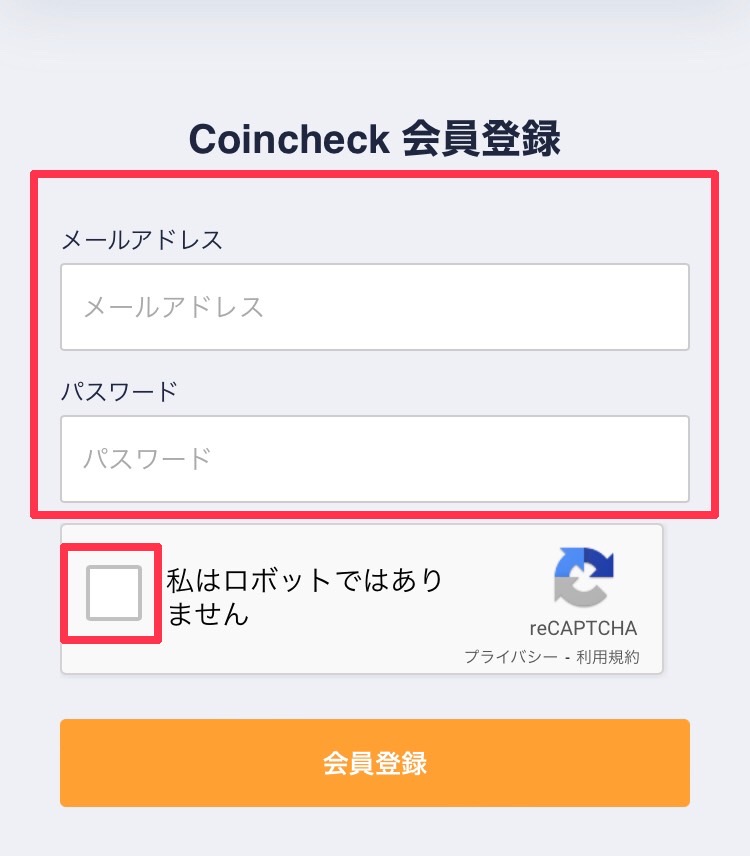
質問に当てはまるもの全て選択して【確認】をタップ
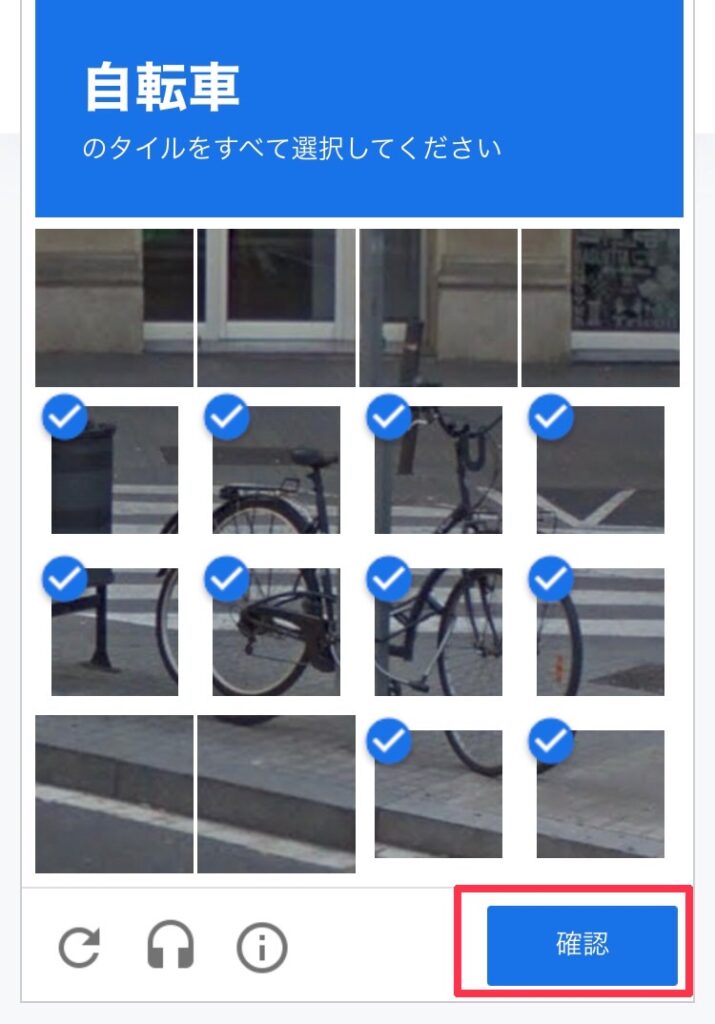
認証が完了したら【会員登録】をタップ
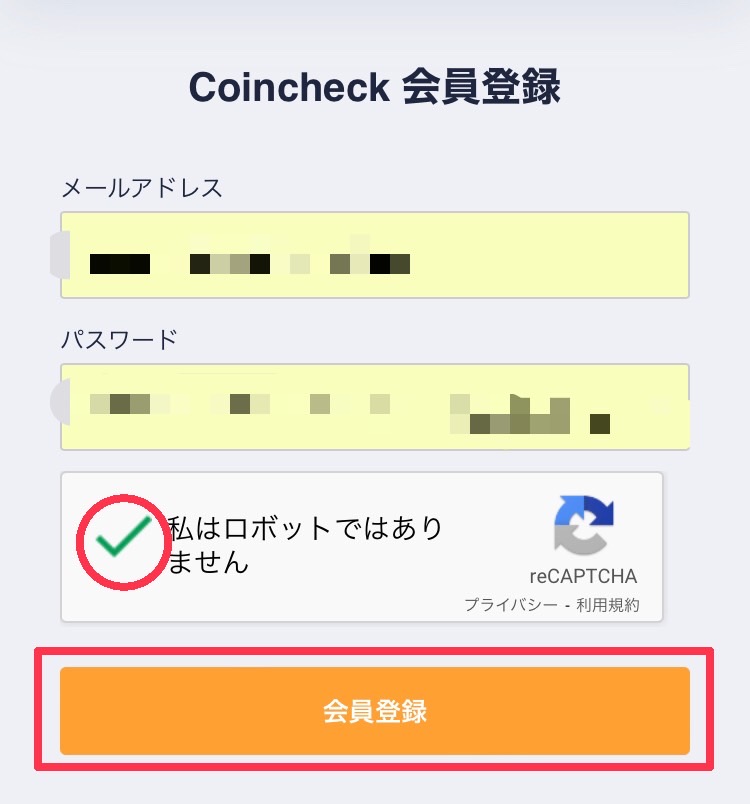
コインチェックからメールが届きます
赤枠のURLをタップ
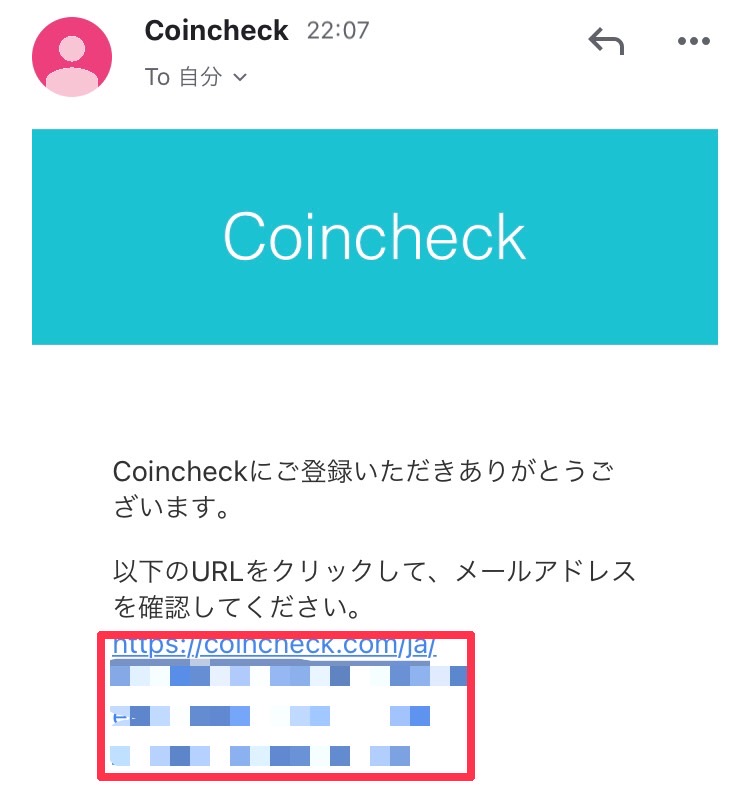
英語表記のメールが届く場合があるみたいです
その場合も赤枠のURLをタップして進めばOKです!
【OPEN】をタップ

英語でビビりますが、押すとコインチェックのアプリのダウンロードページに飛びます
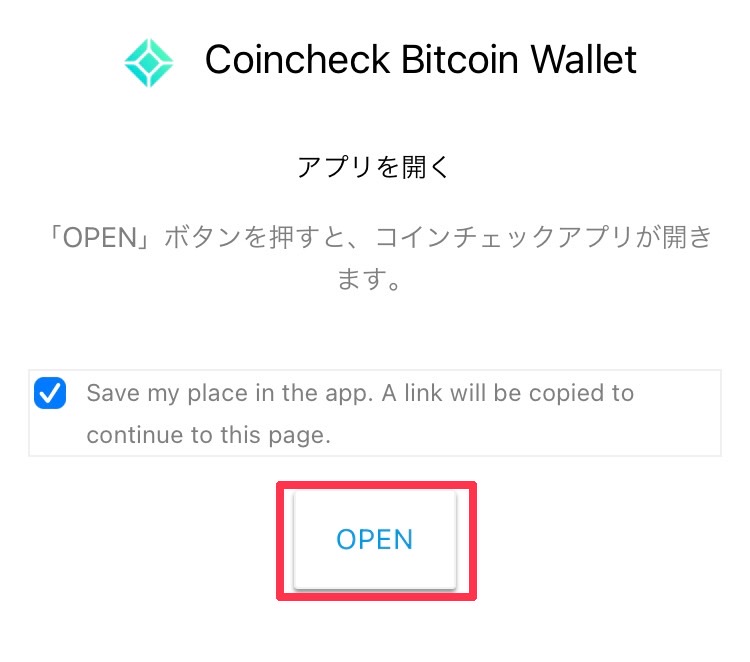
アプリページへ飛びます
アプリを入手します
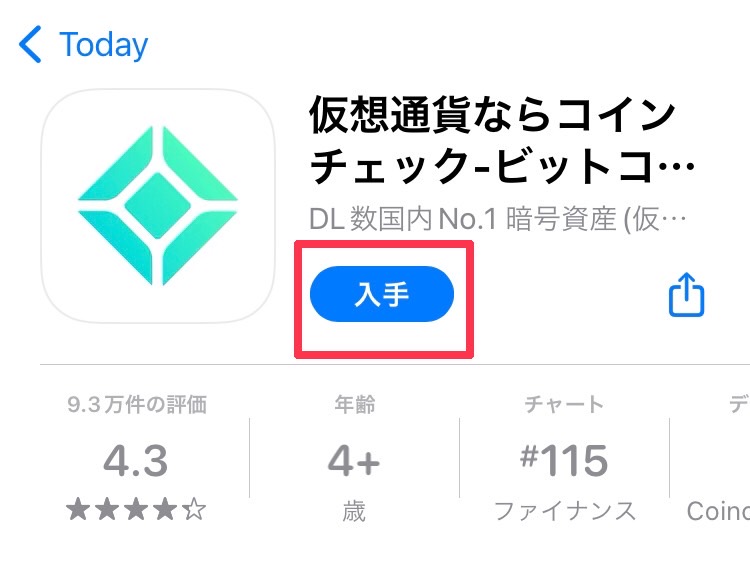
- アドレス
- パスワード
上記の2つを入力して
【メールアドレスでログイン】をタップします
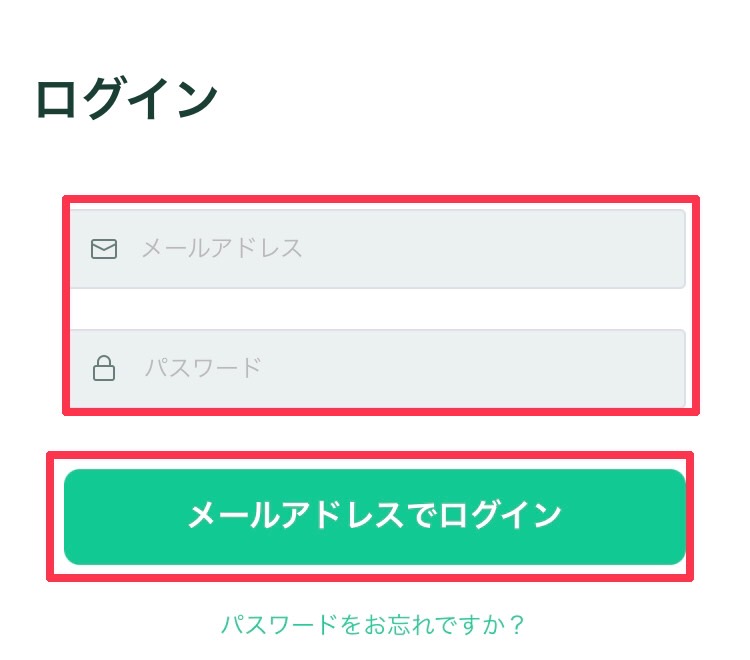
すぐにメールが届きます
【メールアプリを起動】をタップ
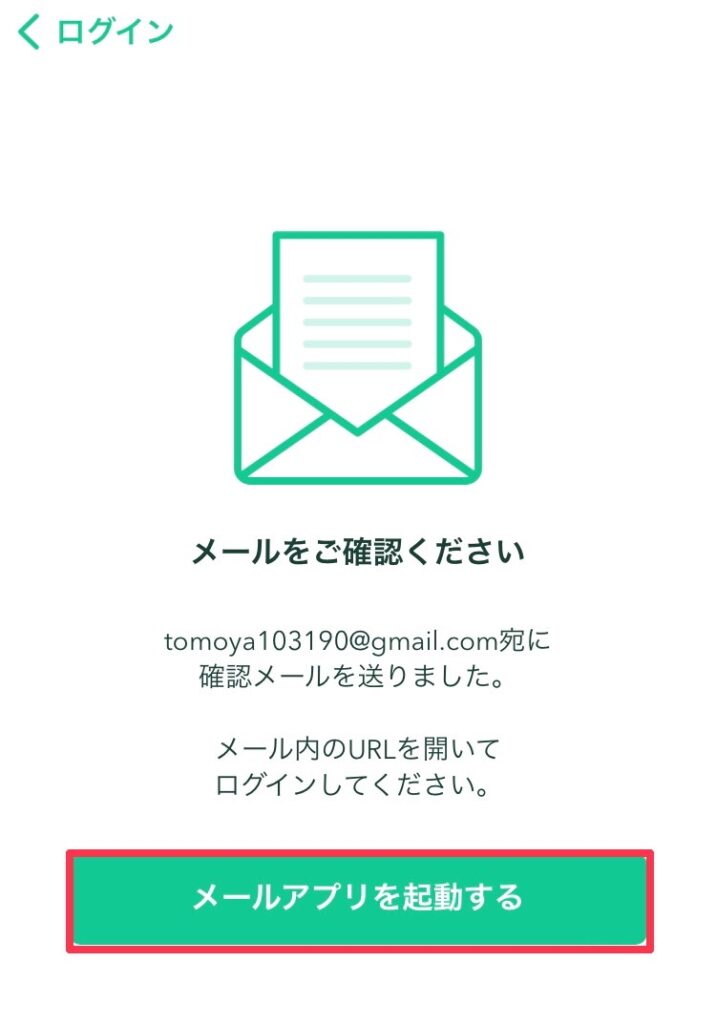
届いたメールのURLをタップします
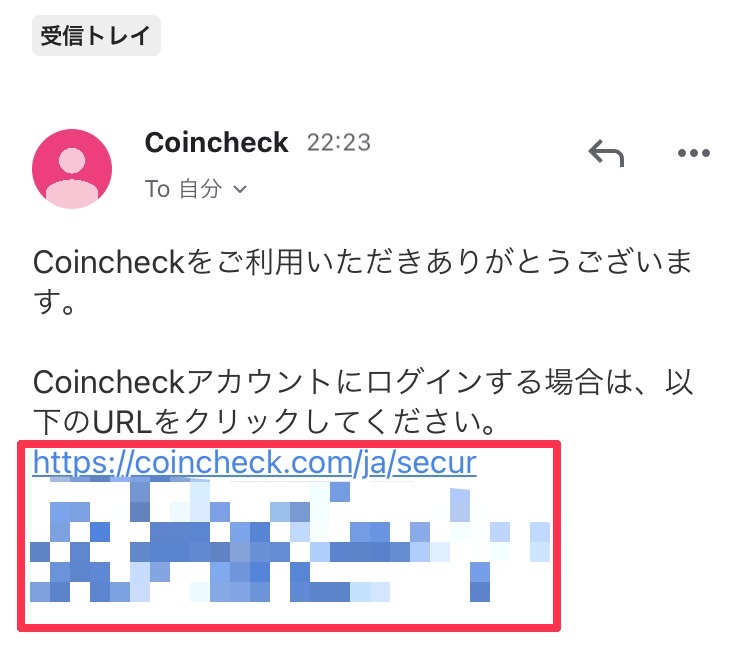
【アプリをひらく】をタップ
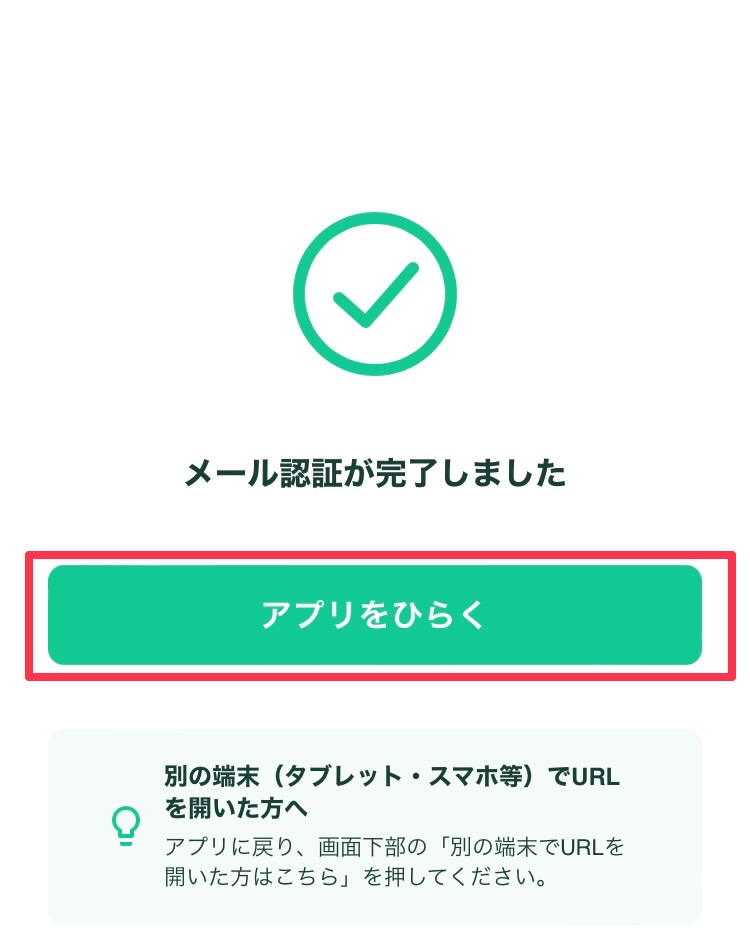
アプリが開きます
ページ下部の赤枠をタップ
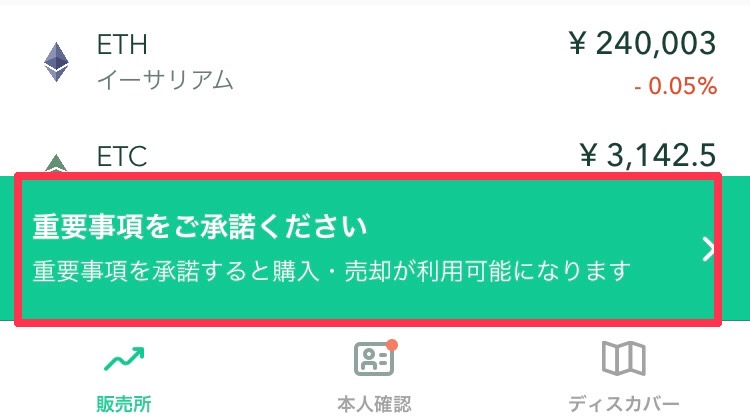
重要事項の承諾作業を行います
重要事項すべてにチェックを入れて
【各種重要事項に同意~】をタップ
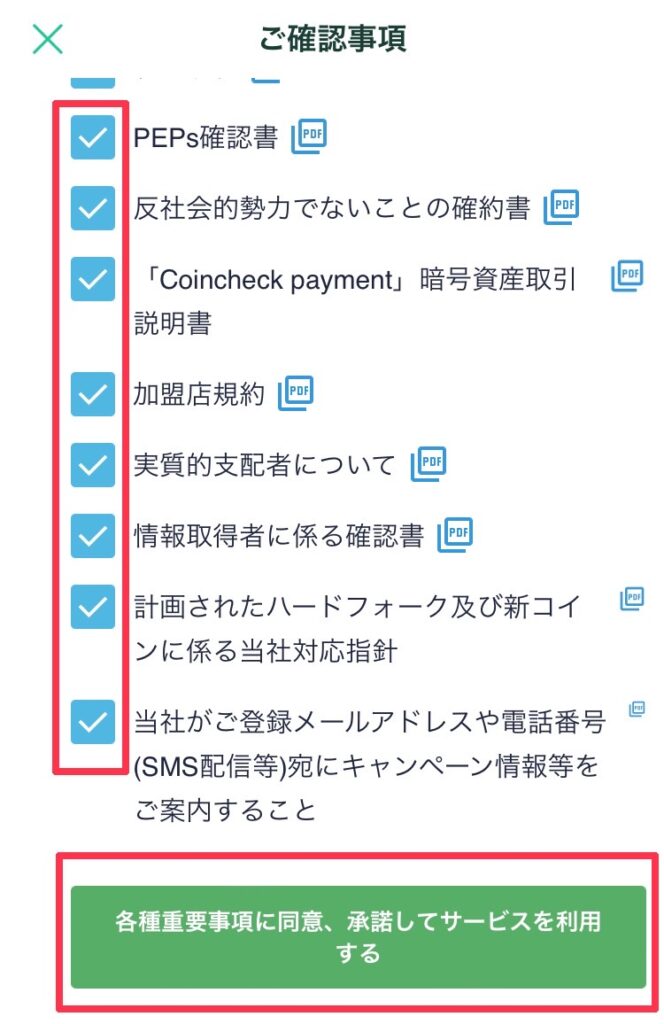
確認画面が表示されます
【本人確認書類を提出する】をタップ
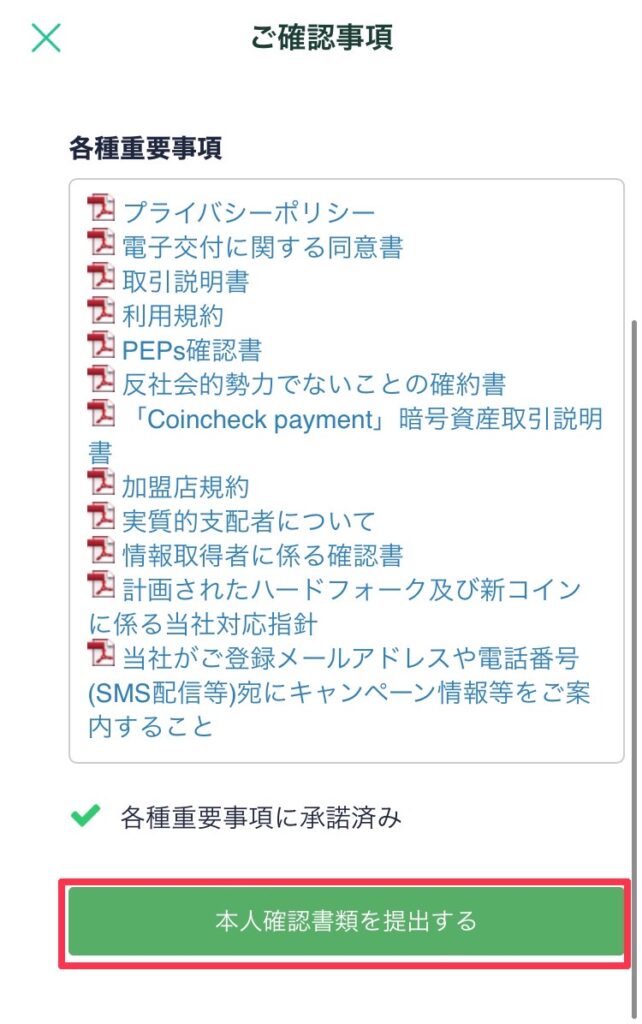

以上で手順①のアカウント登録完了です!
次は本人確認書類を提出していきましょう!
手順②:電話番号認証・本人確認
登録作業もこれで半分終わりです!
ここでは下記の作業をしていきます
- 電話番号認証
- 本人確認提出

それでは順番に説明していきますね!
電話番号の認証作業に入ります
赤枠に電話番号を入力
【SMSを送信する】 をタップ
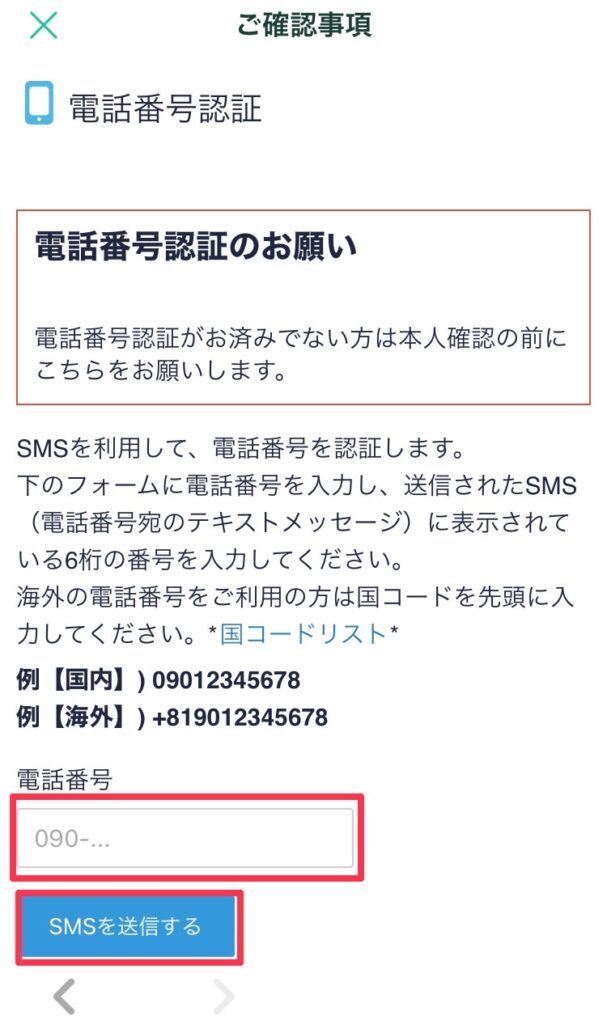
SMSに届いた認証コードを入力
【認証する】をタップ
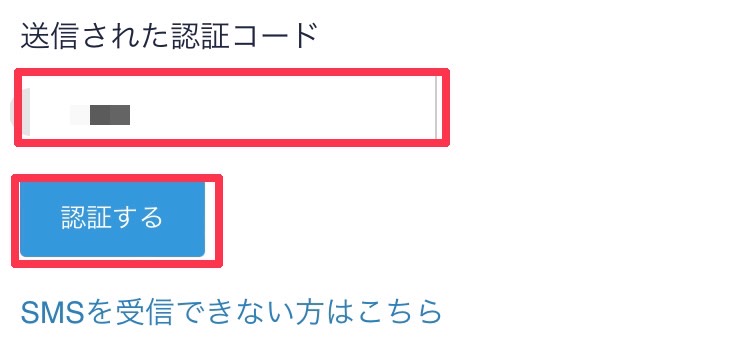

これで、電話番号の認証作業は終わりです!
次は、本人確認書類を提出していきます!
さっきの続きからです!
【本人確認書類を提出する】をタップ
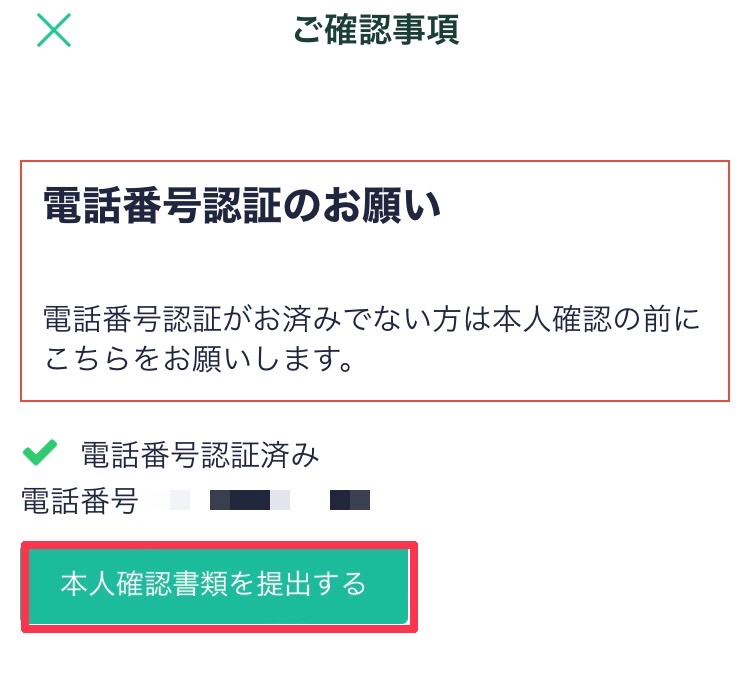
こんな画面がでます。
ここでは左上の【×】を押しましょう
【アプリのQRコードの表示】
↑はアプリをダウンロードするためのボタンです
すでにアプリで作業を進めているので無視でOKです!
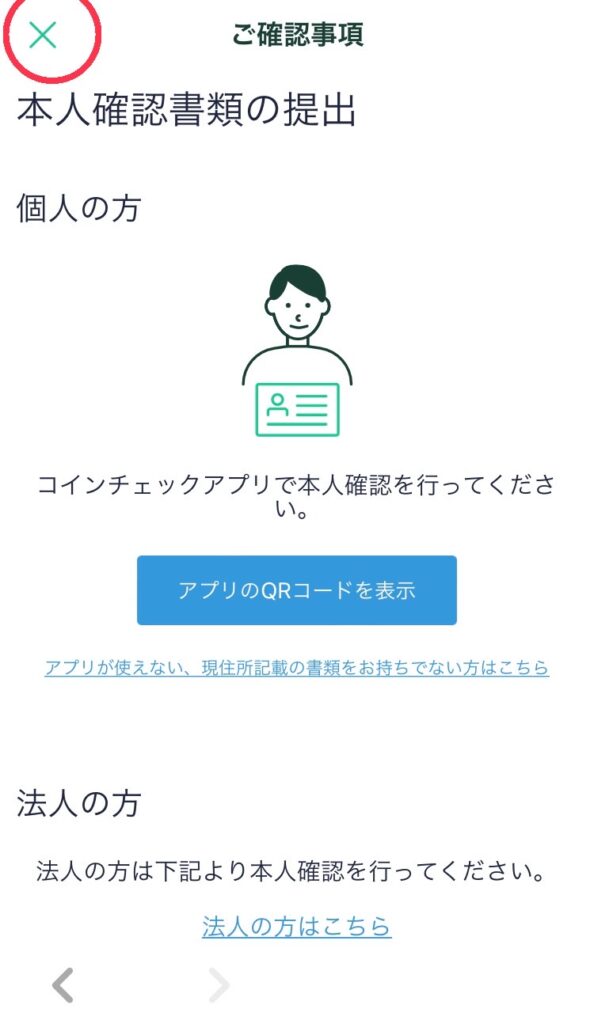
アプリTOPに戻ってきました
①下の赤枠【本人確認をタップ】
②上の赤枠【STEP2】をタップ
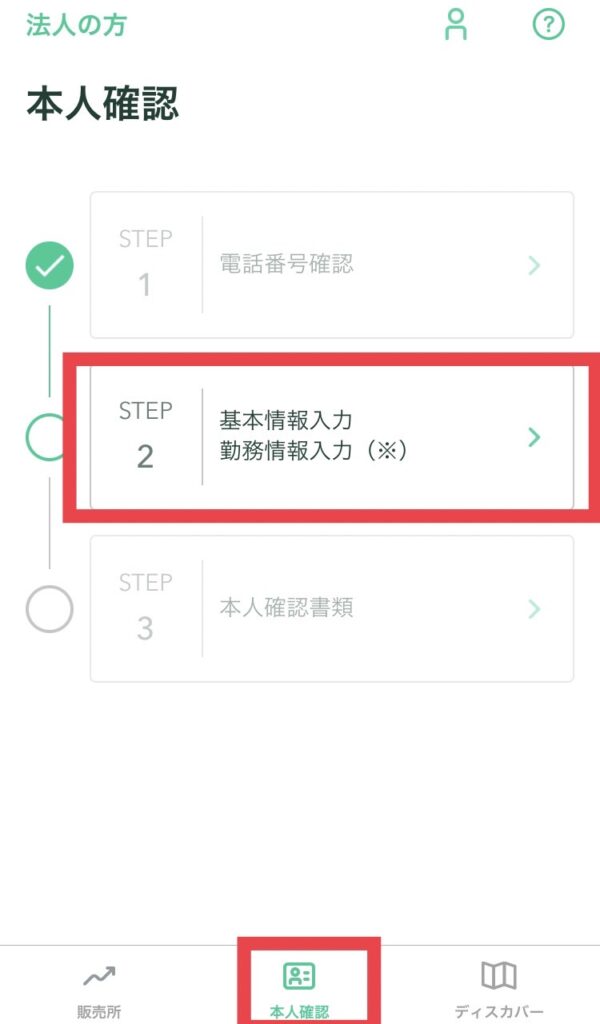
名前や住所など、基本情報を入力していきます。
入力したら【次へ】をタップ
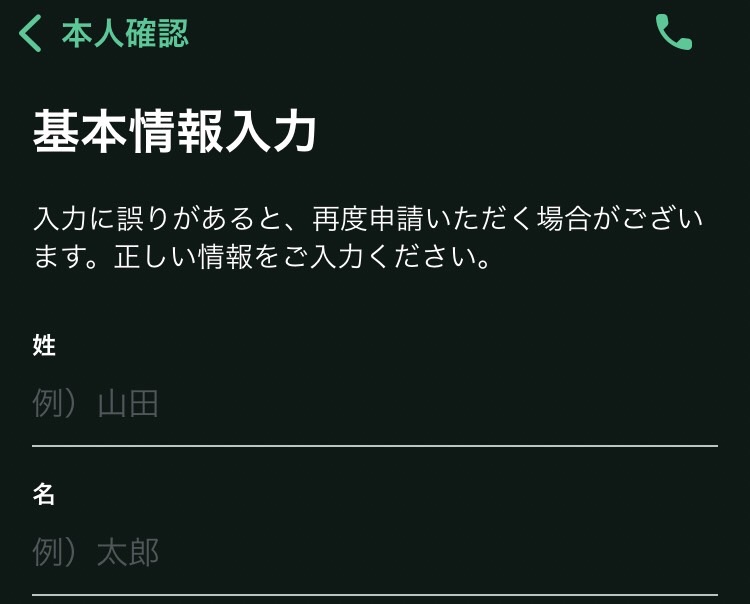
入力が終わったら勝手にこの画面に戻ります
【STEP3】をタップ
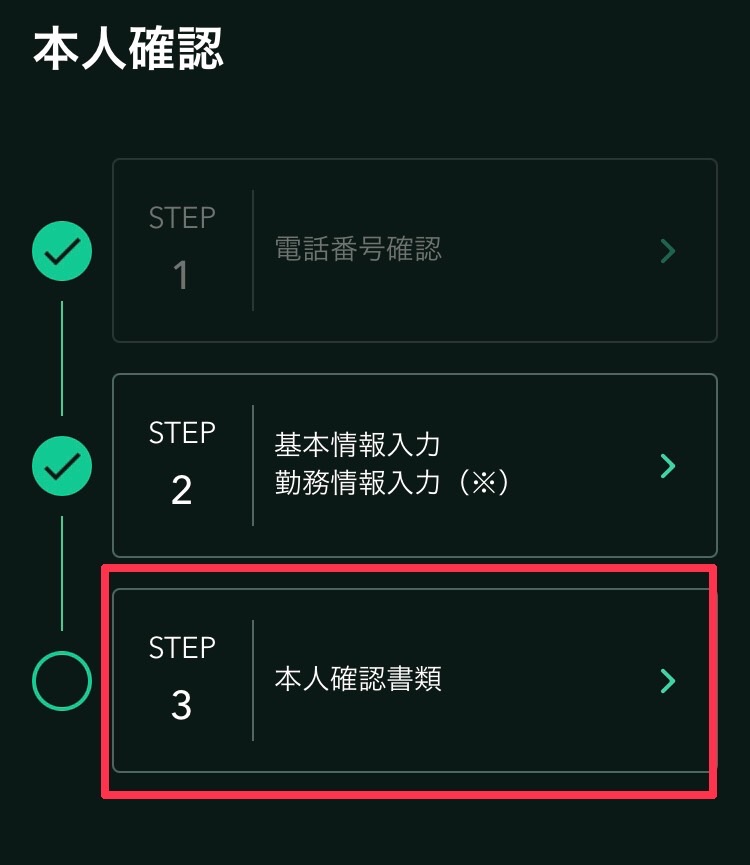
本人確認書類を提出します
僕は運転免許証を選択しまし
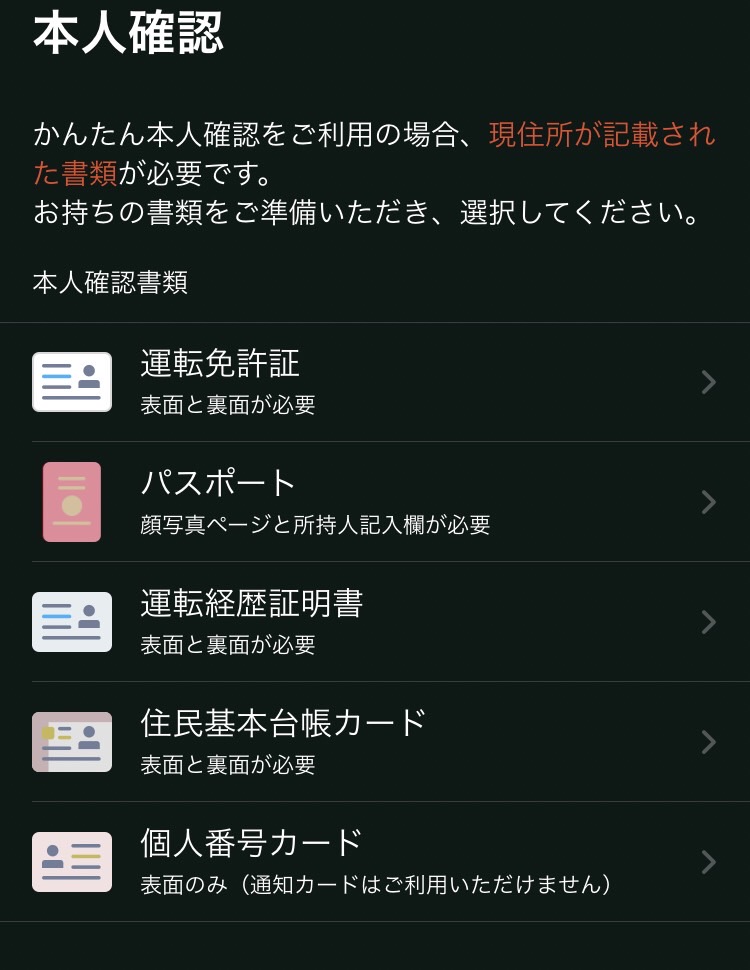
メールが送られてきます
【メールアプリを起動】をタップ
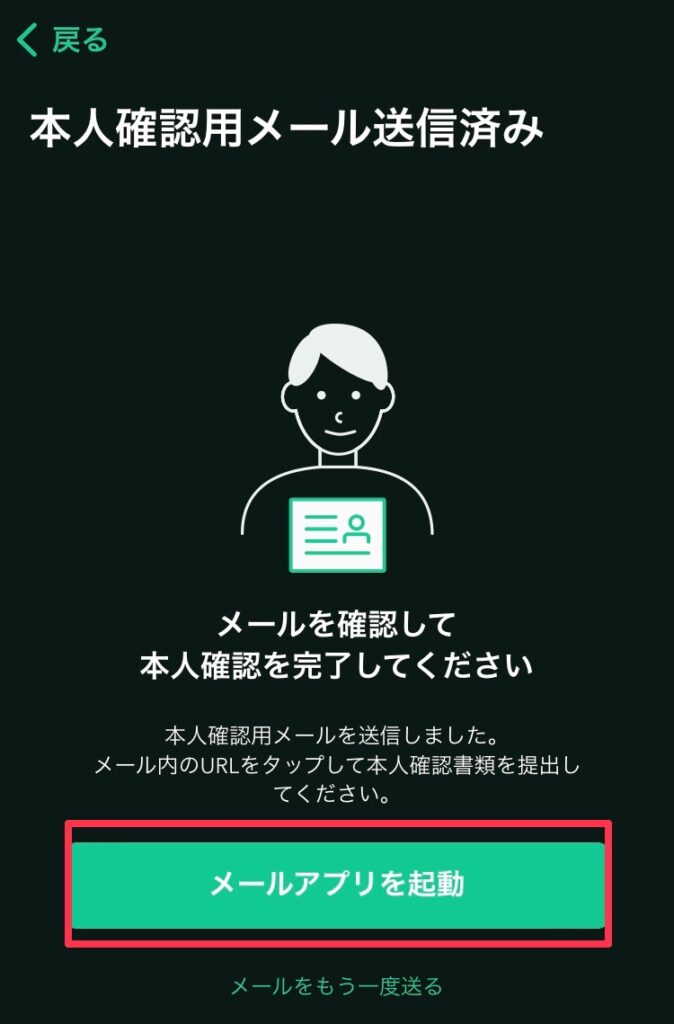
このようなメールが届きます
赤枠のURLをタップ
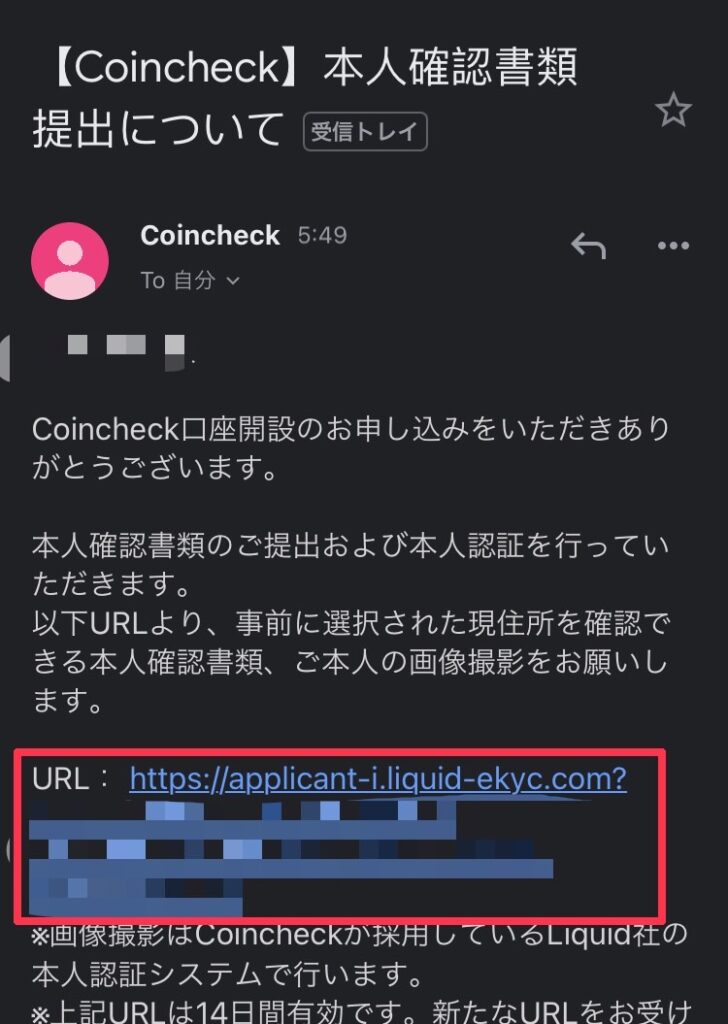
利用規約を読んで【次へ】をタップ
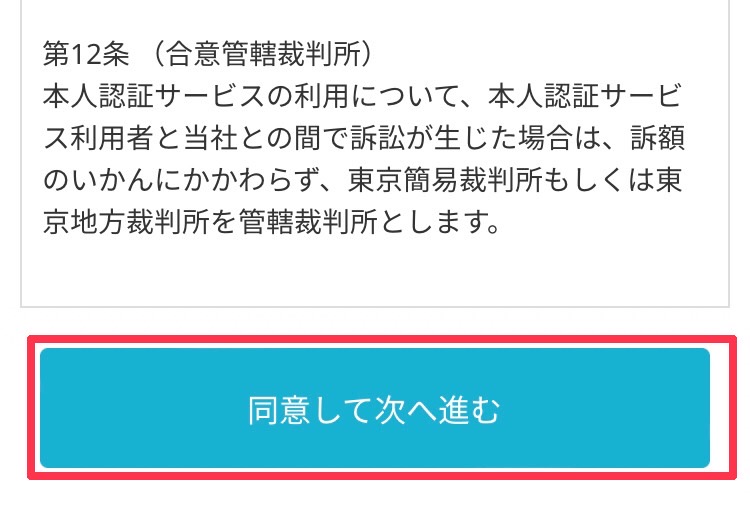
赤丸2点を確認して【次へ進む】をタップ
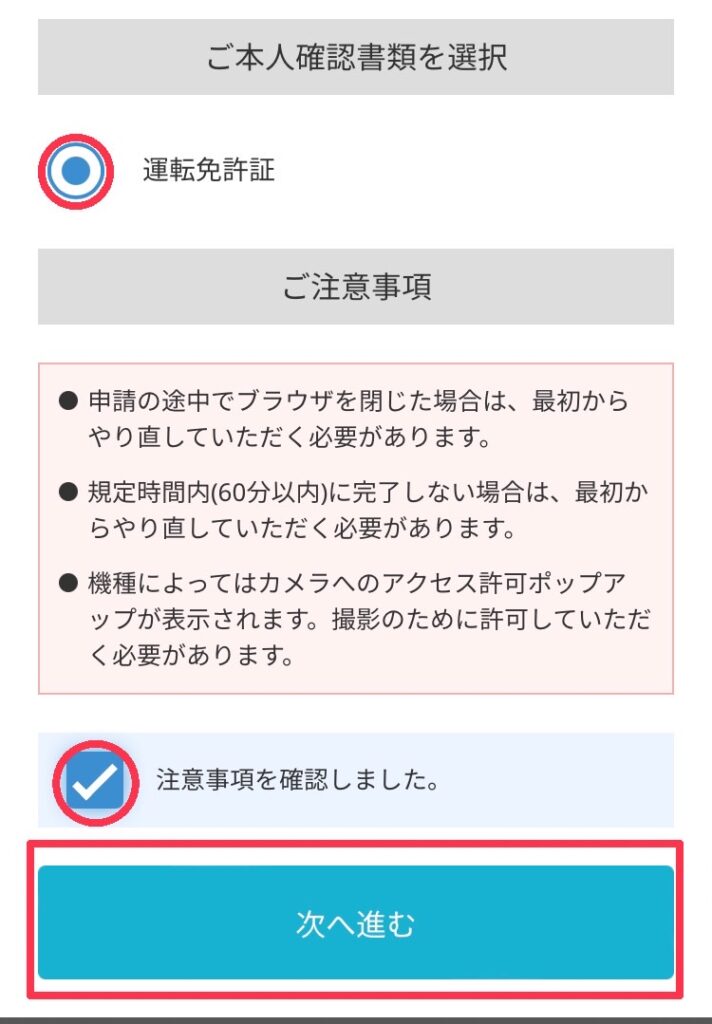
撮影を始めます
【撮影開始】をタップ
うまくカメラが起動しない方は、携帯の設定を見直しましょう
iPhoneの場合
設定→Safari→カメラ→確認
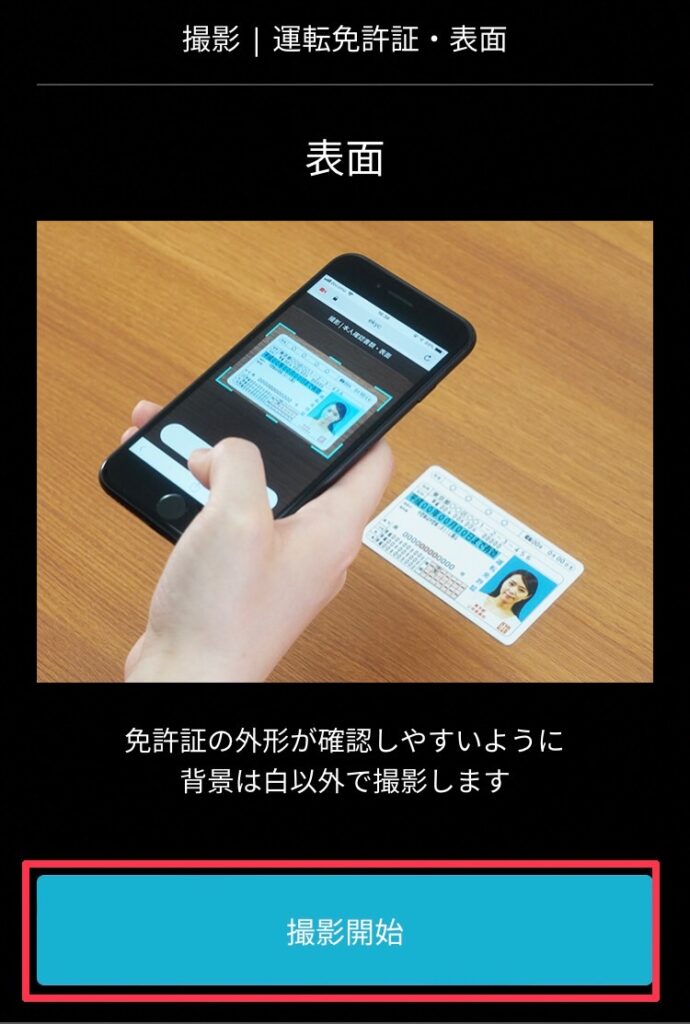

撮影は分かりやすガイドに従って行いましょう!
以上で本人確認は終了です
あとは審査の結果を待ちましょう!
僕の場合、3時間ほどで審査に通りました!
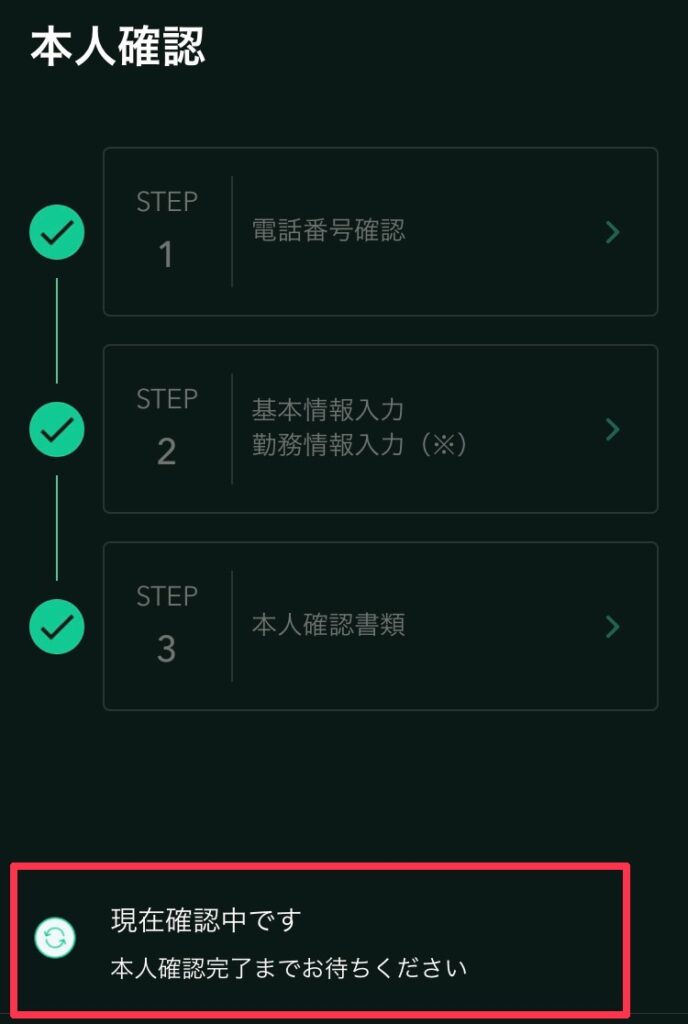

次はいよいよ最後の作業です!
2段階認証を設定していきましょう!
手順 ③:【必須】二段階認
セキュリティー強化のために、二段階認証の設定をしましょう
不正ログインや第三者の送金を防いでくれます
設定は、めちゃ簡単で、5分くらいで終わります
設定しなくても、取引は出来ますが、大事な資金を守るために設定しておきましょう!!

それでは手順を説明していきますね!
まず、以下の手順で設定ページへいきます
下記2つをタップします
①アプリTOPの【本人確認】
②ページ右上の【赤枠の人マーク】
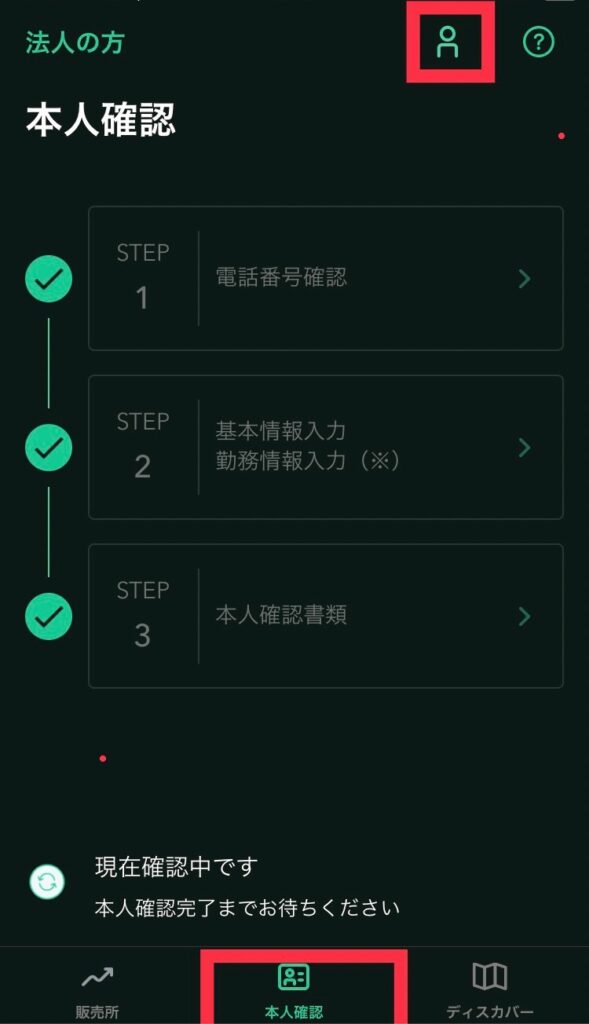
このような画面になります
【赤枠をタップ】
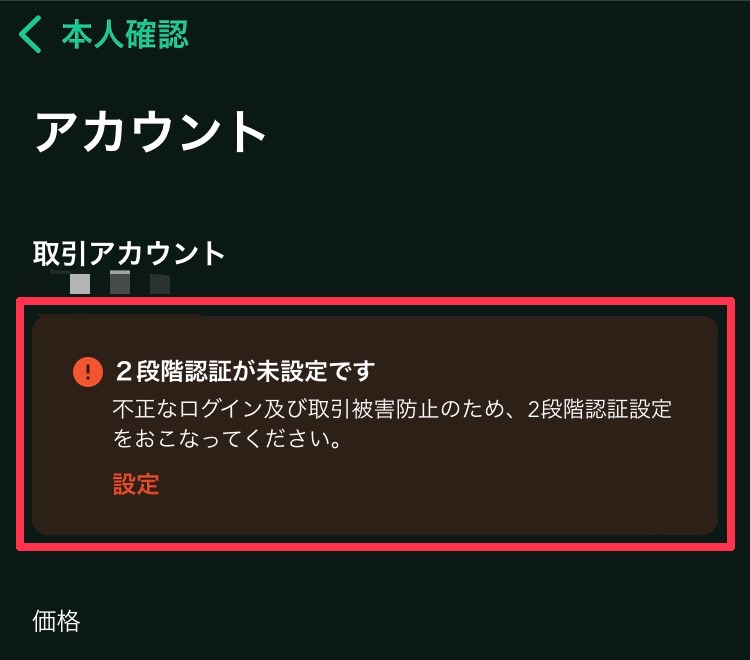
このような画面になります
ここでは2つの手順を踏みます
- セットアップキーをコピー
- 認証アプリを起動
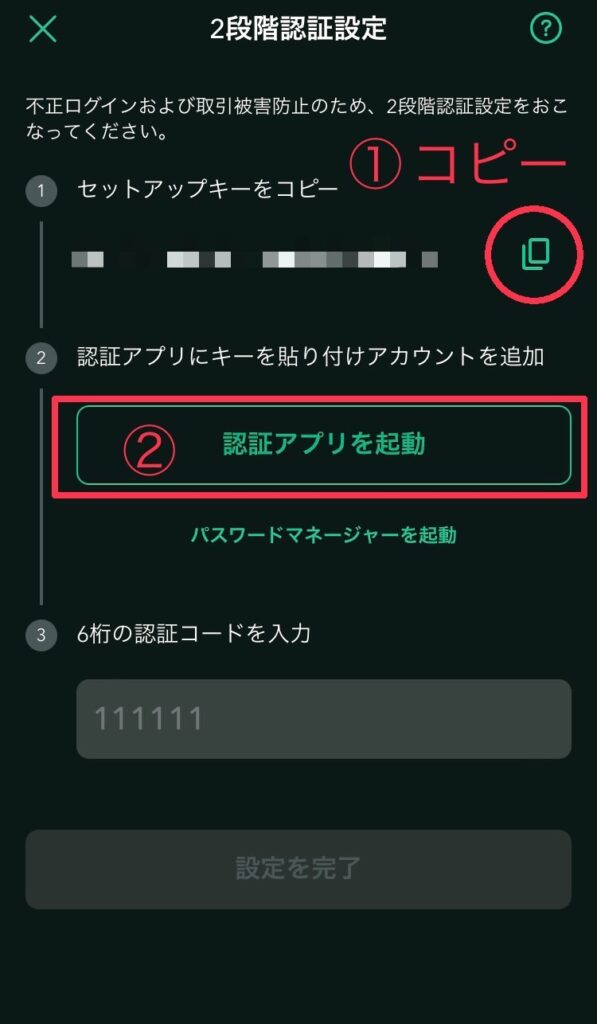
【Google Authenticator】をタップ
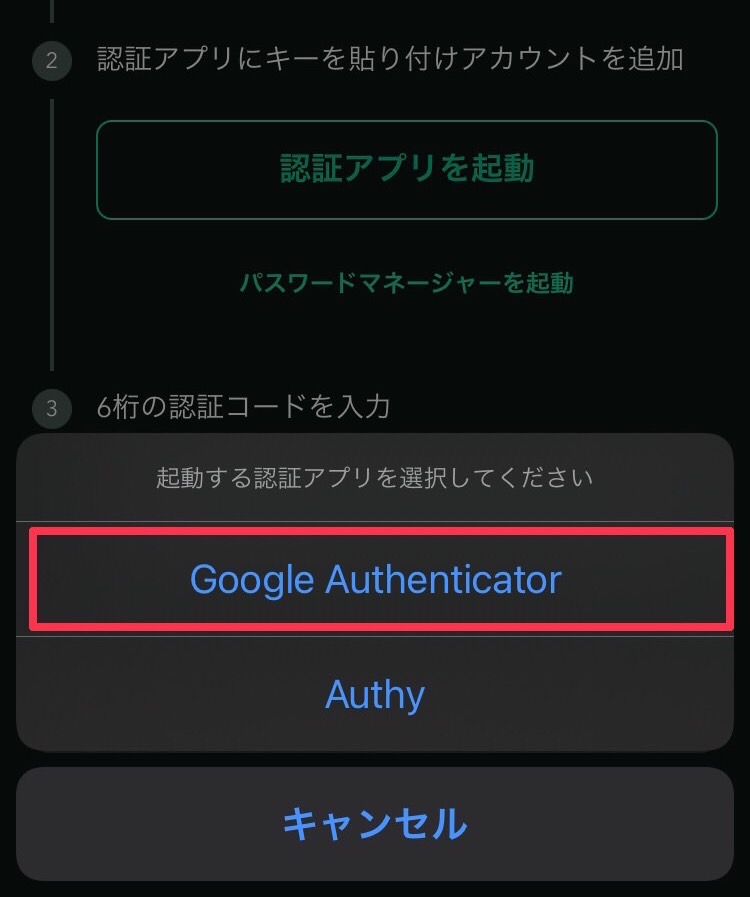
アプリを入手します
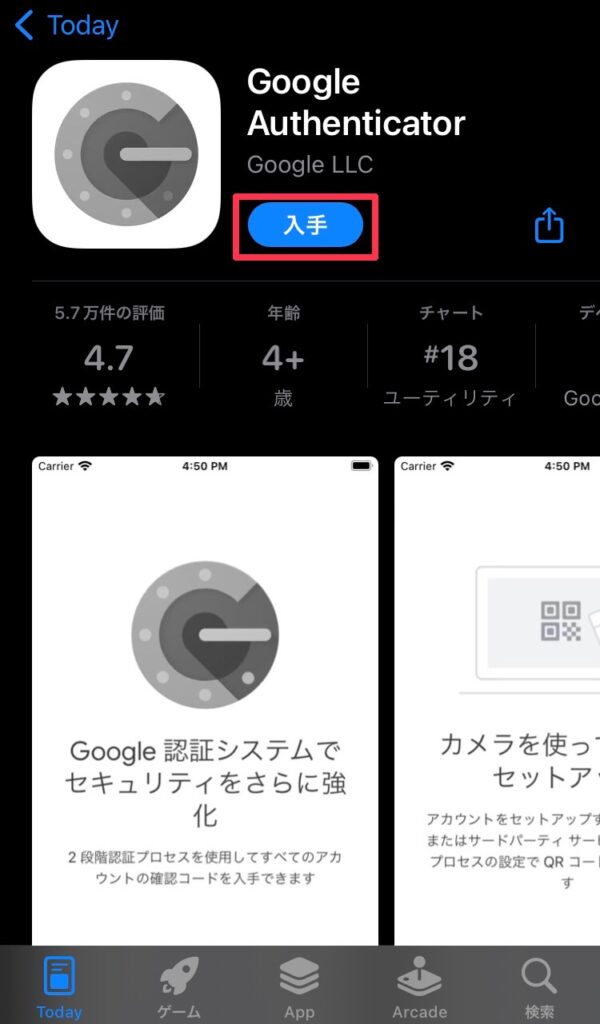
※ここからはGoogleアプリの操作です
【開始】をタップ
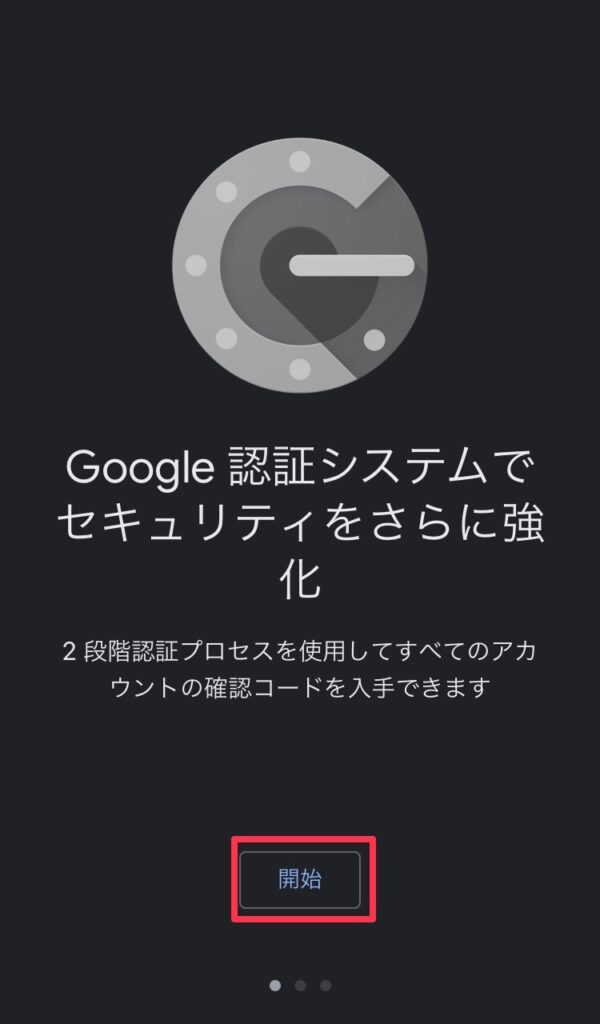
【セットアップキーを入力】をタップ
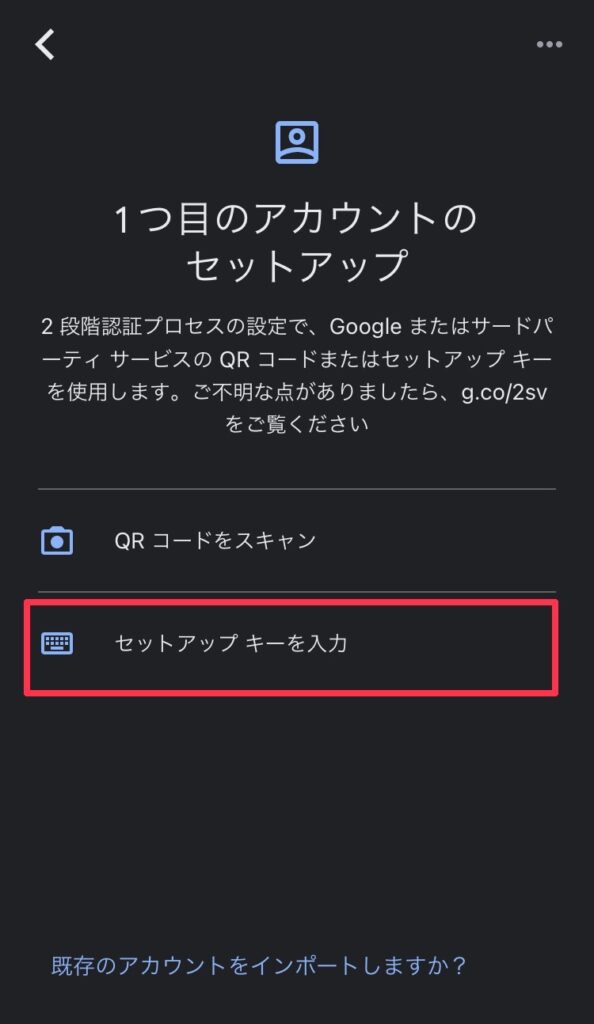
ここでは、3点入力して【追加】をタップ
それぞれの説明は画像の下に書いておきます!
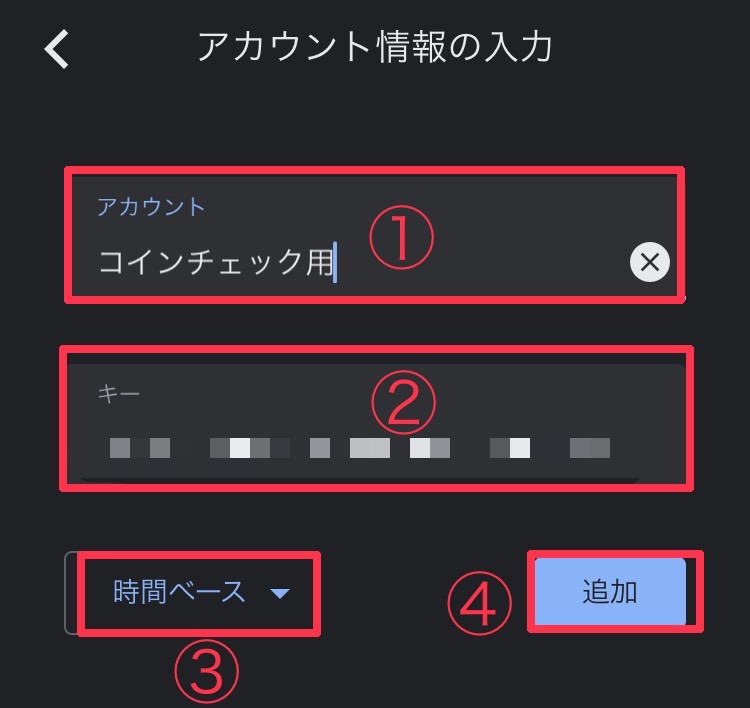
入力する3箇所の説明は下記です
①アカウント名
自分が分かる名前なら何でもOKです
②キー
先ほどコインチェックでコピーしておいたキーを貼り付けます
③設定
こだわりがなければ初期のままでOKです
6桁のコードが表示されるのでコピーします

コピーしたらコインチェックへ戻りましょう!
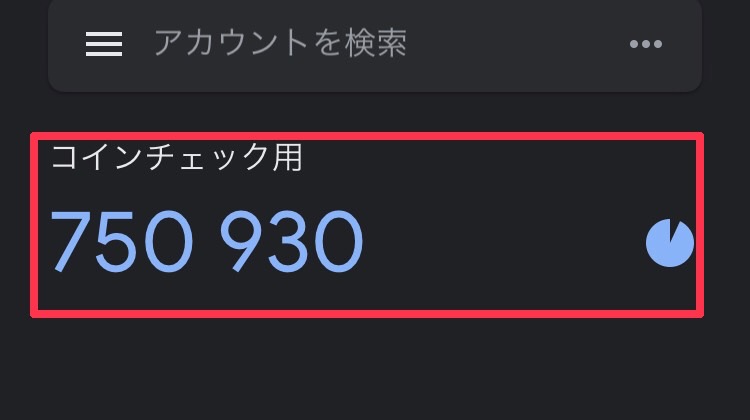
※ここからは、コインチェックでの操作です
コピーしたコードを貼り付ける
【設定を完了】をタップ
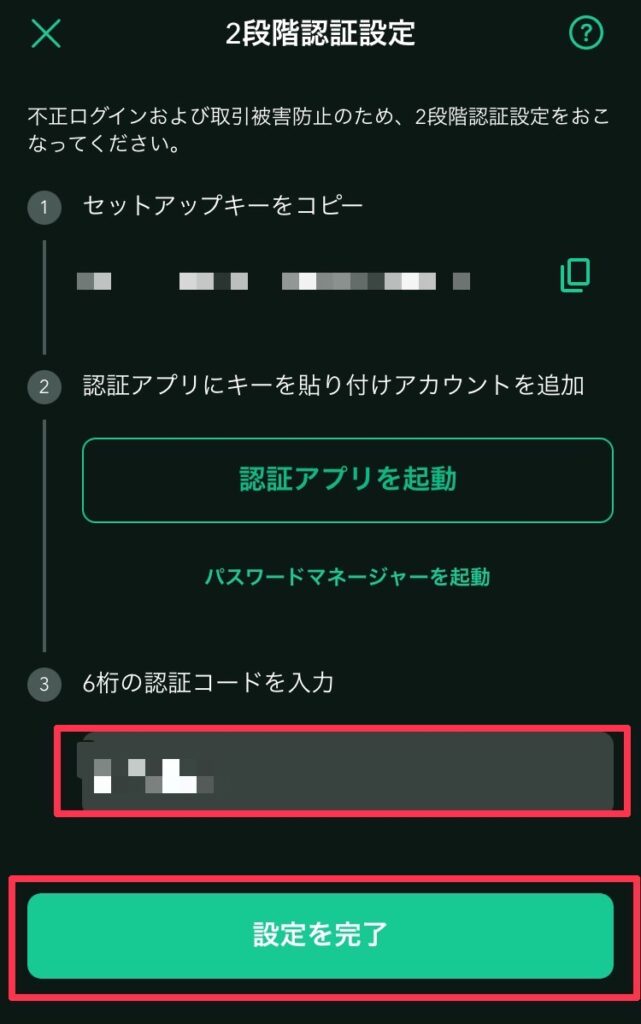
これで2段階認証の設定は終わりです!
すべての準備が整ったので、あとは審査結果を待ちましょう!

僕の場合、3時間ほどで審査が通りました!
コインチェックでビットコインを買う方法


口座開設できました!!
でも買い方が分からないな・・・
こう思う方も安心してください!
コインチェックでビットコインを買う方法は、めっちゃ簡単です!
しかも500円から購入可能!
具体的な手順は下記です
- 手順①:コインチェックで口座開設
- 手順②:日本円を入金
- 手順③ビットコインを購入
手順①は、この記事で解説しましたね!
手順②・③の入金~購入までは後日記事を書きますね!
もし口座開設がまだの方は、こちらから解説手順へジャンプできます!
\完全無料&スマホで10分/
まとめ:コインチェックの口座開設は超簡単!
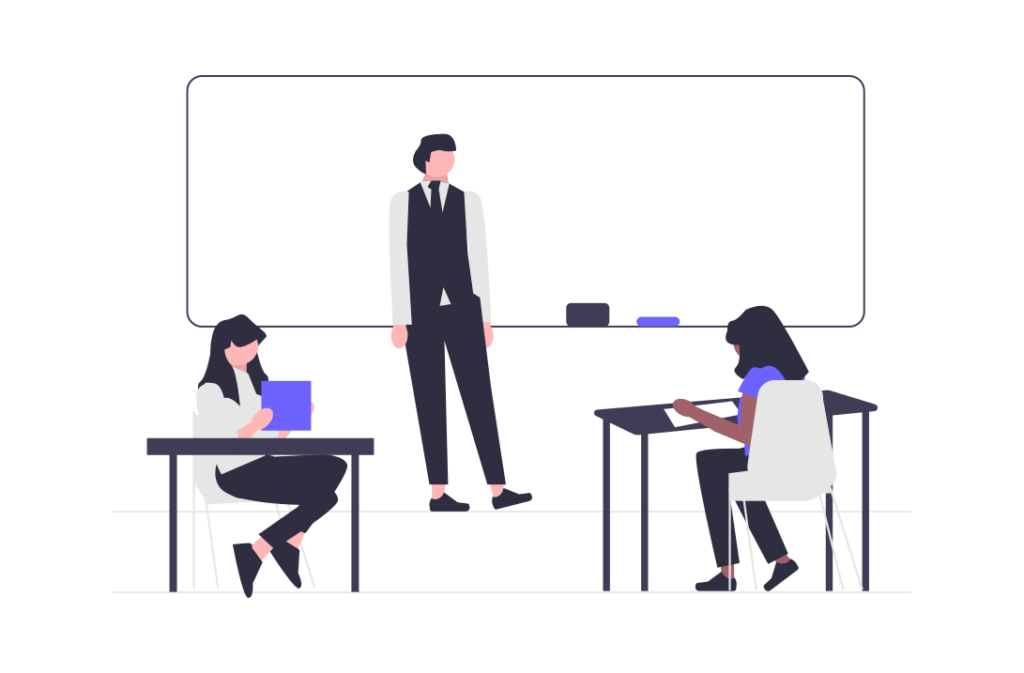
本記事では、コインチェックでの口座開設方法を解説しました!
繰り返しになりますが、本記事の内容は下記の3点でした
- コインチェックってどんな取引所
- 【簡単3ステップ】コインチェック口座開設の流れ
- コインチェックでビットコインを買う方法
仮想通貨と聞くと「難しそうだな~」「めんどくさそ~」と思いがちですよね
でも実際は、口座開設は10分ほどで完了します

仮想通貨に興味あるけど、面倒だな~
この記事がそんな人の助けになれば幸いです!
最後に、購入資金を作るのにおすすめの記事を用意しました。
興味のある方はぜひ目を通してみてくださいね!

